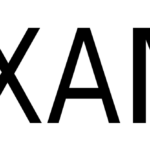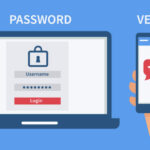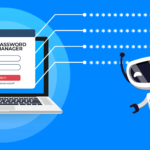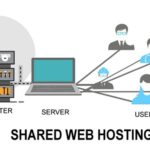Se il tuo i8910 si rifiuta di farsi aggiornare, interrompe l’aggiornamento a metà, oppure l’hai aggiornato ma vorresti poter tornare indietro, o, ancora, vorresti avere un diverso firmware perché quello che hai non funziona come dovrebbe, allora la soluzione potrebbe trovarsi in questa guida.
Con questo sistema puoi anche installare (a tuo rischio e pericolo) un firmare tweaked o modded, insomma un software non ufficiale, modificato da un utente che gli ha aggiunto o tolto alcune caratteristiche. Poi però se ti ritrovi il cellulare pieno di bug, a chi ti rivolgi?
Possibili motivi per cui non è possibile l’aggiornamento:
– Il software del cellulare è corrotto oppure non è nella versione giusta (ad esempio perché non è la versione italiana);
– Il software del cellulare è branded, cioè è personalizzato da una compagnia telefonica (per esempio Wind).
In questi casi, cercando di aggiornare tramite Pc Studio, esce la scritta “Phone software updater non supporta il modello collegato” oppure ti dice che sta aggiornando la connessione con il cellulare e invece poi non funziona. Per risolvere, bisogna flashare il cellulare, che in parole povere vuol dire cancellare il firmware e mettercene un altro al suo posto, possibilmente il più aggiornato che c’è. Questa operazione è molto semplice e si può fare con un programma chiamato Symbian ROM flashing tool 1.50 più qualche altro file…
Ecco tutto ciò di cui hai bisogno e che puoi scaricare da qui gratuitamente:
– Microsoft Msxml.msi
– I8910 Flashing drivers
– Symbian ROM flashing tool 1.50
– Firmware italiano aggiornato al settembre 2009 (Italy_XXII1)
Il firmware che ho linkato io corrisponde all’aggiornamento italiano del 7 settembre 2009, si può usare questo, ma per il futuro consiglio di verificare se ce ne siano di più recenti: Questo è un thread di un forum con tutti i firmware aggiornati, se il link non dovesse funzionare, cerca il topic “Omnia HD GT-I8910 firmwares” e scarica il file del firmware italiano, che potrebbe essere qualcosa come “I8910_Generic_Italy_XXII1.rar”. Non è fondamentale flashare usando il firmware più aggiornato, perché comunque sarà poi possibile aggiornarlo regolarmente con Pc Studio.
E oltre a questi file serve il Pc Studio 7, che dovresti già avere perché è il software venduto con il cellulare, ma puoi anche scaricarlo qui: Supporto – Aggiornamento software – Symbian – Samsung Mobile
Usa questa versione di Pc Studio e non altre, anche se sembrano più recenti e belline.
Se in futuro ti dovesse capitare di contattare l’assistenza Samsung, non dire mai che hai flashato il cellulare o che hai cambiato firmware, altrimenti potresti perdere la garanzia.
PROCEDURA FLASH+DEBRAND
(Su Windows XP funziona, ma non assicuro nulla su Vista o su Seven)
Tieni il cellulare ben carico, spento e staccato dal computer finché non ti dirò di collegarlo. Tieni il cavetto usb a portata di mano.
1. Installa Microsoft Msxml.msi (msxmlitn.msi) nel tuo pc.
2. Installa nel pc tutti i driver che trovi scompattando il file i8910-firmware-flash-drivers.rar
3. Scompatta il file del firmware in una cartella del tuo computer (esempio: C:\firmware\) e scompatta anche i file RAR che troverai al suo interno in cartelle ordinate, in modo da avere la cartella firmware che contiene a sua volta le 3 cartelle PDA_Code_I8910XXIG2, PDA_CSC_I8910ITVIG1 e I8910XXIF2. Attenzione: questi nomi sono da prendere come esempio, nel tuo caso potrebbero essere leggermente differenti.
4. Avvia il programma Symbian_ROM_Flashing_Tool_v1.50.exe che non necessita di installazione.
symbian ROM flashing tool1
4.1. Clicca su CODE XML File e seleziona il file firmware\PDA_Code_I8910XXIG2\CODE_I8910XXIG2.xml.
4.2. Clicca su CSC XML File e seleziona firmware\PDA_CSC_I8910ITVIG1\CSC_I8910ITVIG1.xml.
4.3. Clicca su MODEM BIN e seleziona firmware\I8910XXIF2\I8910XXIF2.bin.
5. Prendi il tuo i8910 e avvialo in modalità boot, per farlo devi tenerlo spento, quindi tieni premuti questi tasti insieme: il tasto alza volume (lato sinistro, in alto), tasto hold (lato destro in alto) e il tasto che usi per accendere il cellulare (frontale a destra). Tienili premuti finché non compare uno schermo blu con delle scrittine. Ora lascia andare i tasti e collega via usb il cellulare al computer.
6. Sul Symbian ROM flashing tool 1.50 diventerà cliccabile il tastone Download Start. Cliccalo e comincerai a flashare il tuo i8910.
Normalmente non devi modificare nulla delle altre opzioni del Symbian ROM flashing tool 1.50, ma se qualcosa non funzionasse bene (come è successo a bigmassa2000) allora riprova togliendo la spunta sulla casellina “boot”.
Né il computer, né il cellulare dovranno essere toccati o, peggio ancora, spenti durante questa fase, che durerà pochi minuti, altrimenti correresti il rischio di danneggiare irrimediabilmente il cellulare e la garanzia non copre questo tipo di danno. Ti consiglio di usare un notebook con batteria inserita o un pc con gruppo di continuità.
7. Alla fine il nuovo firmware si avvierà da solo. Stacca il cellulare dal computer. Hai finito. Troverai ancora tutti i tuoi file nella memoria di massa e tutta la rubrica (nella sim).
PROCEDURA AGGIORNAMENTO
Prima di qualsiasi aggiornamento assicurati di aver fatto un backup dei file che vuoi conservare. Se il firmware che hai usato per flashare fosse il più recente allora non avresti nemmeno bisogno di aggiornare.
1. Collega il cellulare acceso (con la sim inserita e un buon livello di carica) via cavetto usb e avvia Pc Studio 7 nel computer, quando sarà connesso puoi cliccare il tasto dell’aggiornamento (in basso a destra).
2. Se ti dovesse dare ancora errore, chiudi tutto e riprova. Se l’errore continua, prova a disinstallare tutto il software Samsung dal pc, quindi fai pulizia con Crap Cleaner o simile, riavvia e installa solo Pc Studio 7, chiudi tutti gli altri programmi (compresi eventuali firewall), controlla che il computer sia connesso a internet e che il tuo antivirus non sia d’intralcio a causa di impostazioni automatiche. Quando ti chiede se hai fatto il backup, tu digli Annulla, poi dàgli Annulla ancora finché non ti dà la possibilità di rispondere Ignora, quindi dàgli Ignora. L’aggiornamento dovrebbe partire.
P.S. Né la sottoscritta, né HWMobile.it ci prendiamo la responsabilità di eventuali malfunzionamenti del cellulare in seguito alle procedure sopra descritte. Quindi, se decidi di provare lo fai a tuo rischio, tutto ciò che posso dirti è che io stessa l’ho fatto e ha funzionato bene. Se hai avuto problemi, per favore scrivilo qui come risposta e magari scrivi anche come li hai risolti, se li hai risolti, in modo che altri possano trarne beneficio in futuro.